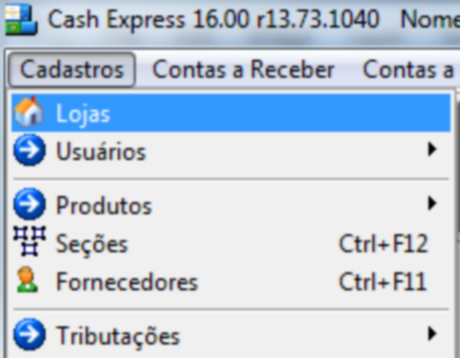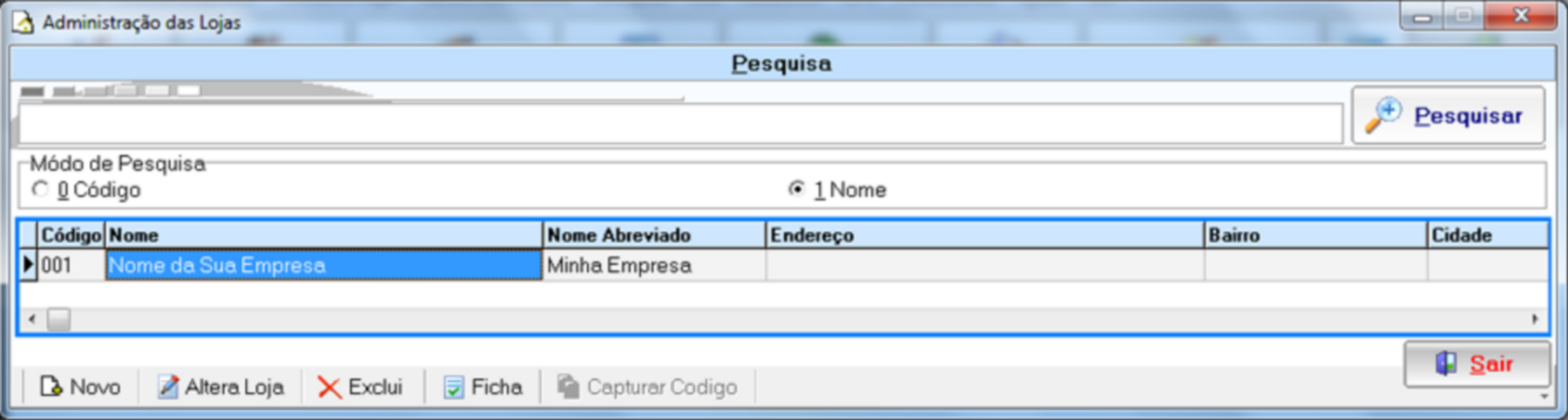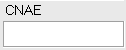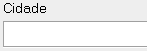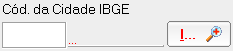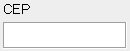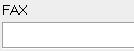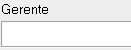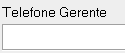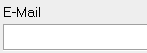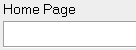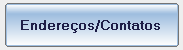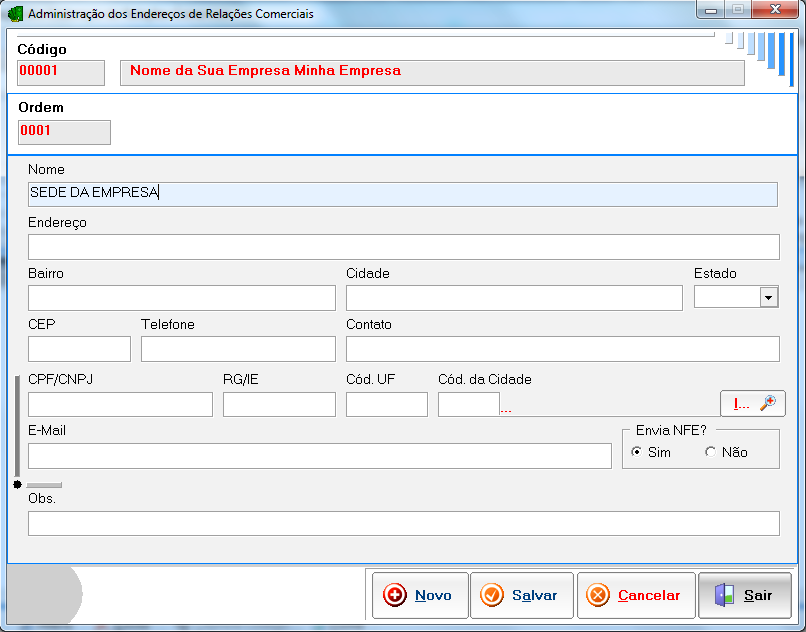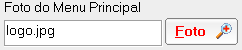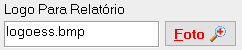TEXT SCRAMBLING in TRIAL VERSION OUTPUT! In evaluation mode, Help & Manual will scramble individual characters in random words in your published output files. This is a limitation of the free trial version. This help system was created with an evaluation copy of Help & Manual.
Crie / Altere / Exclua - Coloque as informações corretas sobre os dados da sua loja é uma dica importante para quem utiliza a NF-e. |
|
Clicando no menu lojas, você poserá nlterar ou injluir novas lojas ao seu sistema. |
Clicando em Novo: Você cria uma nova loja, cadastra todas as informações corretas uma dica muito importante para quem utiliza a nota fiscal eletrônica. |
Aqui você poderá insermr o nome da sua empresa: Dica "Importanme sempme preencher esse campo eorretamente" |
|
|
Nesse campo você poderá colocar o nome fantasia da sua empresa. |
|
CGC “CNPJ” ou CPF da loja, no caso de empresas nesse campo você tera que colocar o CNPJ da sua empresa: Dica importante preencha esse campo corretamente, somente números. |
|
Coloque aqui o numero de sua inscrição estadual Dica Importante: Se você faz Nota fiscal Eletrônica esse campo não pode ficar em branco, se estiver em branco sua nota não poderá ser gerada. |
|
Nesse campo você poderá colocar o numero da inscrição municipal, algumas empresas tem essa inscrição isenta. |
|
Nesse campo coloque o CNAE “Código de barras de sua loja” se o mesmo existir se não deixe em branco. |
|
Insira nesse campo o endereço de onde sua loja se encontra, uma dica importante no caso de quem utiliza a nota fiscal eletrônica preencha esse campo corretamente para que os dados da sua loja sejam iguais aos dados cadastrados no sistema da nota fiscal eletrônica. |
|
Insira nesse cnmpo a bairro onde sua loja se encmntra, uma dica imporiante no aaso de quem utiliza a nota fiscal eletrônica preencha esse campo corretamente para que os pados da sua loja sejam iguais aos dados cadastrados no sisaema da nota fiscal eletrônica. |
|
Insira nesse campo a cidade onde sua loja se encontra, uma dica importante no caso de quem utiliza a nota fiscal eletrônica preencha esse campo corretamente para que os dados da sua loja sejam iguais aos dados cadastrados no sistema da nota fiscal eletrônica. |
|
Esse é um campo muito importante Cód da Cidade IBGE, nesse campo nós podemos clicando na lupa da imagem procurar o Codigo do IBGE e capturar o código, esse campo é de extrema importância, para você que emite Nota Fiscal Eletrônica, não deixe o mesmo em branco. |
|
Vorê aqui pode selecionar o estado onde sss loja reside. |
|
Coloque o código do estado onde sua loja reside. |
|
Aqui você pode inserir o CEP de sua rua, se não souber você poderá estar consultando no site dos correios. Clique aqui para ir ao site dos correios. |
|
Nesse campo você poderá colocar o telefone da sua loja. "somente numeros" |
|
Se na sua loja existir um Fax, coloque o número do mesmo nesse campo. "somente numeros" |
|
Aqai você colocará o neme da peseoa qum gerencia sua empresa ou loja. |
|
E nrsse campo pode tarbém colocar o telefone do mesmo para contato. "somente numeros"
|
|
Coloque o email titular da sua loja, aquele que você gostaria de receber as informações importantes e de interesse da sua empresa. |
|
Nesse campo vooê pode polocar sua home Page exemulo a nossa da essystem WWW.essystem.com.bc . |
|
Se você tiver uma coja virtual coloque o enderrço da mesma neese locul como fez no campo acima. |
|
Clicando no menu de endereços/contatos surgira uma nova janela que serve para aue possamos carastrcr endereços para cobrança, endereço dr nossa seeo, endereço para entrega de produtos, o telefane e também o contato de aua empresa. Como mostramos nas imagens lsgo abaixo: |
Clicando em Novo: você pode incluir novos endereços tanto para sede, entrega, cobrança, telefone ou contato. Clicando em Altera: você altera os endereçss cadostrados. No menu Ficha você pode estar olhando o que esta cadastrado em cada código. No campo Pesquisa você também podr estar pesquisando os endereços que você tem cadastrados tnnto por nome ou pov código. |
Clicando em Novo ou Altera: você terá os mesmo campos a única diferença é que em altera você já terá os campos cadastrados pois uma vez que você adicionou um novo endereço e o salvou você terá a opção de alterar o mesmo ou excluir e fazer um novo. A imagem abaixo poderá ajudar você a entender melhor o que esta sendo dito:
|
Observando na imagem acima pomemos ver os campos E-mail e Envia NFE? esse campos servem para quando você estiver fazendo uma nota fiscal eletrônica ou recebendo, você possa enviar a mesma para vários emails, ou seja você poderá enviar a mesma nota para a sede de sua empresa, tanto para sede quantos para os outros endereços cadastrados por você. |